SAMSUNG Galaxy S9 Plus
Ajouter un contact dans le répertoire en 6 étapes difficulté

Votre téléphone
Samsung Galaxy S9 Plus
pour votre Samsung Galaxy S9 Plus ou Modifier le téléphone sélectionnéAjouter un contact dans le répertoire
6 étapes
Débutant
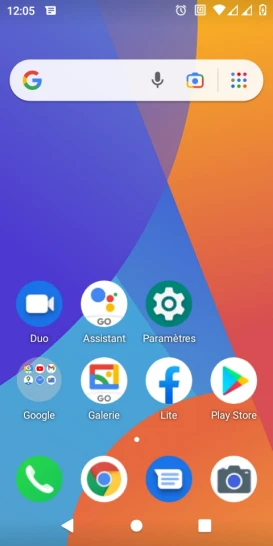
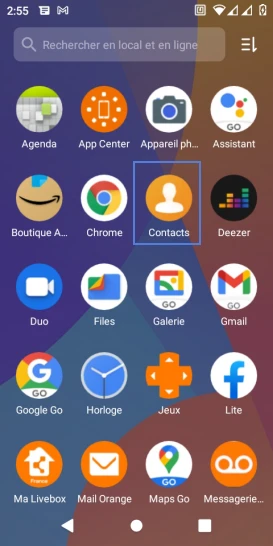
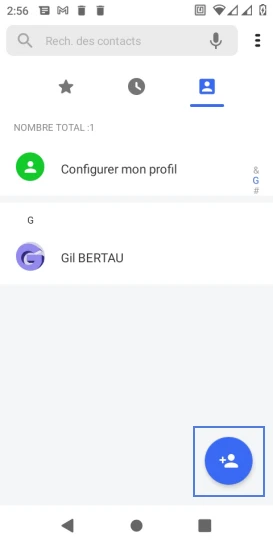
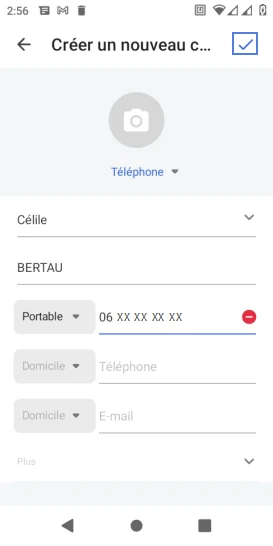
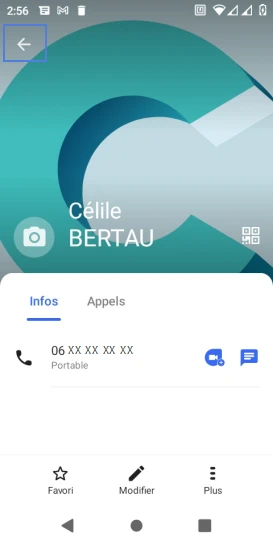
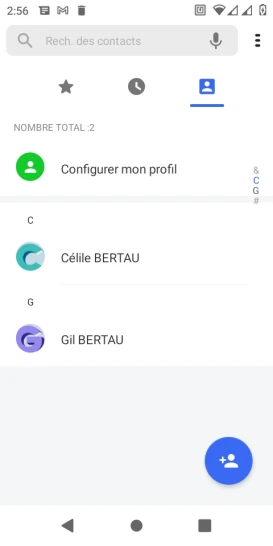
Bravo ! Vous avez terminé ce tutoriel.
Découvrez nos autres tutoriels